
Nesen iegādājāties Windows 11 datoru vai jauninājāt esošu datoru uz Microsoft jaunāko operētājsistēmu? Tad jums var rasties jautājums, vai tas ir kvalificējams kā dators ar AI, jo īpaši, ja uzņēmums koncentrējas uz savas operētājsistēmas integrēšanu ar jaudīgām mākslīgā intelekta iespējām un ar visu ažiotāžu, kas notiek ap šo modes vārdu.
Paredzams, ka Microsoft pievienos funkciju Windows 11 datoriem, lai lietotājiem būtu viegli uzzināt, vai viņu datori atbalsta AI funkcionalitāti. Tomēr nav zināms, kad tas notiks. Tāpēc šeit ir ceļvedis, kas var palīdzēt jums uzzināt atbildi uz šo jautājumu tieši tagad.
Kas ir Windows datori ar iespējotu mākslīgo intelektu?
Windows datori ar iespējotu mākslīgo intelektu ir datori, kas ir īpaši izstrādāti un izstrādāti, lai izmantotu mākslīgā intelekta (AI) priekšrocības un nodrošinātu uzlabotu lietotāja pieredzi. Šie datori atšķiras no tiem, kuriem nav iespējots AI, ar to, ka dažādu uzdevumu veikšanai tie izmanto specializētu aparatūru, piemēram, NPU (neironu apstrādes vienības).
Paredzams, ka datori ar iespējotu mākslīgo intelektu mainīs mūsu darba veidu, piedāvājot ievērojamus produktivitātes un efektivitātes uzlabojumus. Lai saprastu, kā viņi to var izdarīt, vispirms ir svarīgi saprast, kas ir NPU.
Kas ir neironu apstrādes vienība (NPU)?
Datoriem tradicionāli ir centrālais procesors (CPU), kas ir atbildīgs par visu jūsu uzdoto uzdevumu veikšanu. Būtībā tas kalpo kā datora smadzenes, un parasti tajā ir iebūvēts grafikas atbalsts. Tomēr mūsdienu centrālajiem procesoriem ir arī bez iebūvētas grafikas, kam jums jāpievieno īpaša grafikas apstrādes vienība vai GPU.
Bet tie joprojām nav datori ar AI iespējotu. Ar AI iespējoti datori ir aprīkoti ar neironu apstrādes vienību (NPU), kas ir specializēts komponents, kas integrēts CPU un ir īpaši izstrādāts mašīnmācībai un AI uzdevumiem. NPU uzdevums ir veikt visas sarežģītās darbības, kas nepieciešamas, lai AI darbotos pareizi. Bez NPU AI uzdevumus apstrādā GPU, kas nav paredzēti šai funkcionalitātei; tādējādi tiek ietekmēta veiktspēja.
NPU veic mašīnmācīšanās uzdevumus, piemēram, attēlu analīzi un dabiskās valodas apstrādi, atbrīvojot GPU un centrālo procesoru, lai veiktu savus uzdevumus.
NPU veiktspēja tiek mērīta Tera Operations Per Seconds vai TOP, kas var atšķirties atkarībā no NPU. TOP ir svarīgas, jo dažām ar AI iespējotām programmām var būt nepieciešams minimālais TOP līmenis, zem kura tās nevar darboties.
Kā Windows 11 izmanto NPU AI uzdevumu veikšanai?
Operētājsistēmai Windows 11 ir nepieciešams NPU Windows Studio efektiem, kas nodrošina tādas funkcijas kā fona aizmiglojums, acu kontakts, automātiskā kadrēšana un balss fokuss. Fona aizmiglojums aizmiglo fonu, kad piedalāties videozvanā, savukārt acu kontakts nodrošina, ka jūsu skatiens tiek pielāgots, lai imitētu acu kontaktu.
Automātiskā kadrēšana palīdz jums koncentrēties videozvanu kadros, savukārt balss fokuss izslēdz fona troksni, lai nodrošinātu labāku audio kvalitāti. Turklāt tiek baumots, ka Microsoft strādās pie sava File Explorer versijas, kas paredzēta operētājsistēmai Windows 11, izmantojot mākslīgo intelektu. Tā kā mākslīgais intelekts tiek pilnveidots, NPU varēs vairāk palīdzēt lietotājiem.
CPU ar īpašiem NPU
Ražotāji izstrādā savus jaunākos CPU, lai iekļautu NPU, kā arī jaunākos Intel, AMD un Qualcomm piedāvājumus, un tiem visiem ir īpaši paredzēti NPU. Tas ietver Intel 14. paaudzes un jaunākus procesorus, AMD Ryzen 7000 sēriju, 8000. sēriju un jaunākas versijas, kā arī Qualcomm Snapdragon 8cx Gen 2, Snapdragon X Elite un jaunākas versijas. Jaunākiem ar Windows AI darbināmiem klēpjdatoriem būs arī īpašas fiziskās Copilot atslēgas.
Kā pārbaudīt, vai jūsu datoram ir NPU?
Būtībā NPU ir būtiska prasība, lai jūsu dators kvalificētos kā dators ar AI. Tātad, pirmā lieta, kas jums jāpārbauda, ir NPU klātbūtne. Lūk, kā to var izdarīt.
Izmantojot uzdevumu pārvaldnieku
Ir divi veidi, kā noteikt, vai datorā ir iespējots mākslīgais intelekts. Pirmajā gadījumā ir jāizmanto uzdevumu pārvaldnieks.
- Ar peles labo pogu noklikšķiniet uz Windows 11 datora uzdevumjoslas un noklikšķiniet uz opcijas “Uzdevumu pārvaldnieks”.
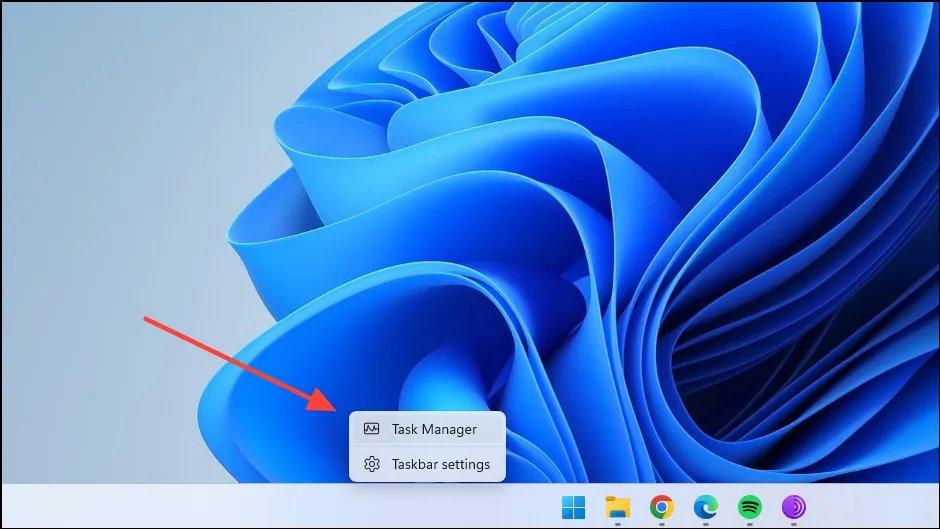
- Kad tiek atvērts uzdevumu pārvaldnieks, noklikšķiniet uz cilnes “Veiktspēja”.
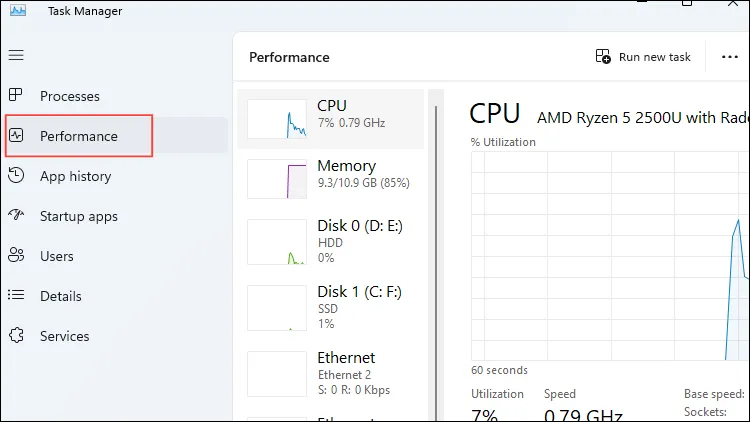
- Ja jūsu datorā ir NPU, tas tiks parādīts šeit. Ja redzat tikai CPU (un GPU), tas nozīmē, ka jūsu Windows datorā nav iespējots AI.
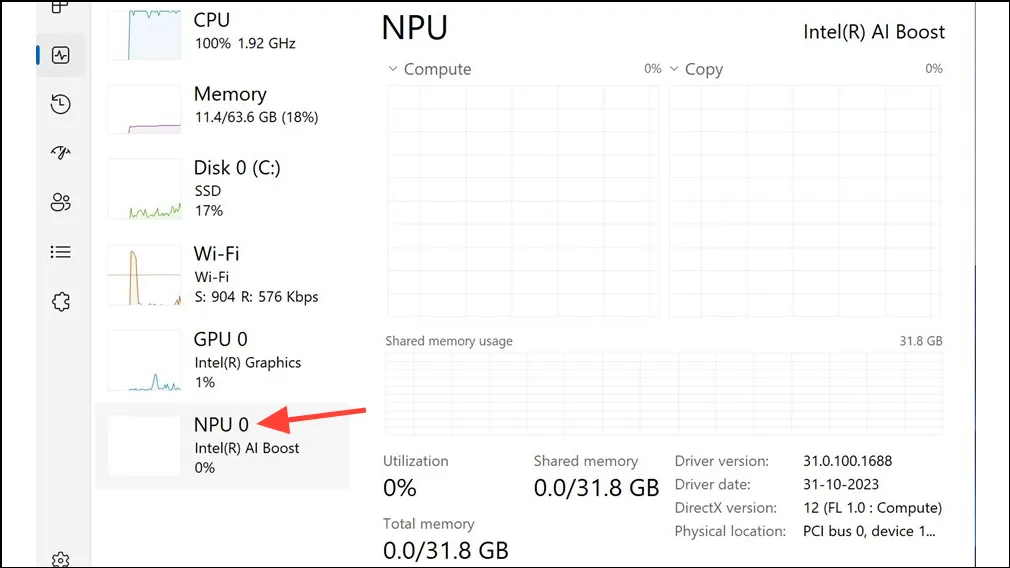
Izmantojot ierīču pārvaldnieku
Vēl viens veids, kā pārbaudīt, vai jūsu Windows datorā ir iespējots mākslīgais intelekts, ir ierīču pārvaldnieks.
- Atveriet izvēlni Sākt, ierakstiet
device managerun noklikšķiniet uz utilīta, lai to atvērtu.
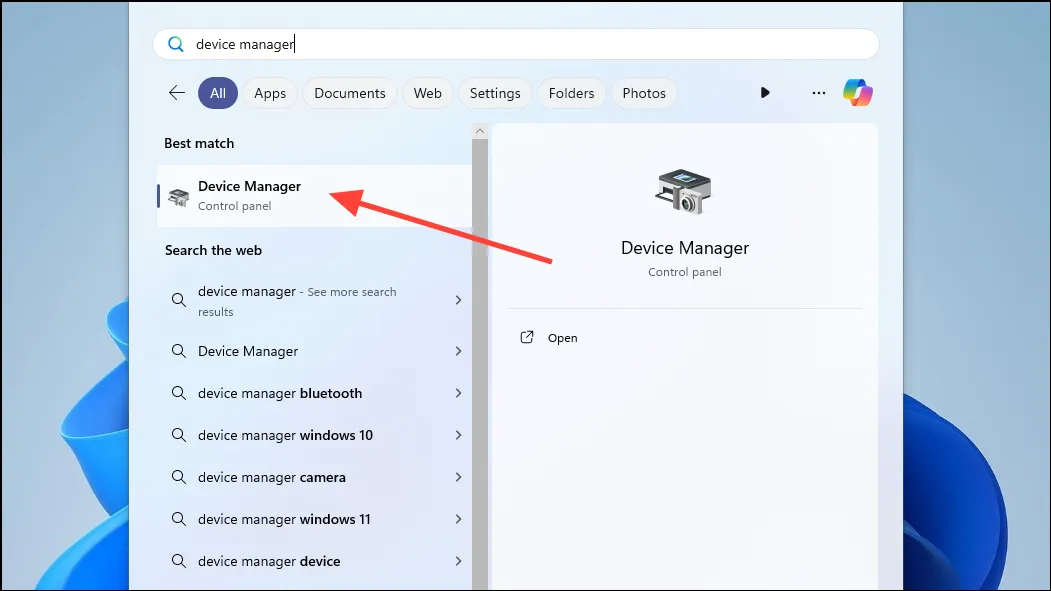
- Kad tiek atvērts ierīču pārvaldnieks, meklējiet Intel AI Boost, ja jums ir Intel sistēma.
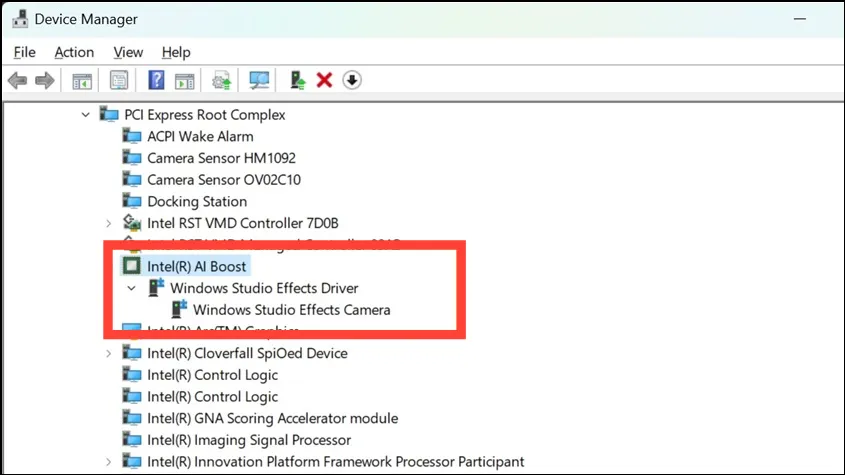
- Alternatīvi, ja jums ir AMD sistēma, meklējiet AMD IPU ierīci.

- Ja kāds no tiem ir pieejams, jums ir dators ar iespējotu AI.
Strauji attīstoties AI tehnoloģijām, var teikt, ka AI ir skaitļošanas nākotne. Gandrīz katrs lielākais tehnoloģiju zīmols iegulda ievērojamus resursus ar AI darbināmas aparatūras un programmatūras izstrādē vai integrācijā. Un Microsoft ir viens no vispazīstamākajiem nosaukumiem starp tiem.
Tas ir acīmredzams, kā Windows virzās uz priekšu, iegūstot arvien vairāk AI iespēju. Izmantojot iepriekš aprakstītās metodes, ir diezgan viegli noskaidrot, vai jūsu Windows datorā ir iespējots mākslīgais intelekts. Vienkārši noteikti lejupielādējiet tai piemērotos draiverus, kad esat pārliecināts, ka tā ir.


Atbildēt